给自己一点时间接受自己,爱自己,趁着下午茶的时间来学习图老师推荐的Photoshop怎么制作描边金属字,过去的都会过去,迎接崭新的开始,释放更美好的自己。
【 tulaoshi.com - PhotoShop 】
最终效果Photoshop怎么制作描边金属字

1、打开PS软件,按Ctrl + N 键新建画布,尺寸如下。
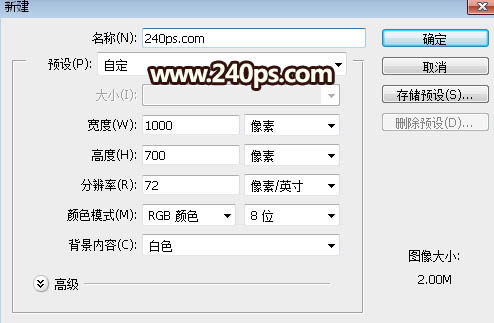
2、用油漆桶工具把背景填充暗红色,如下图。
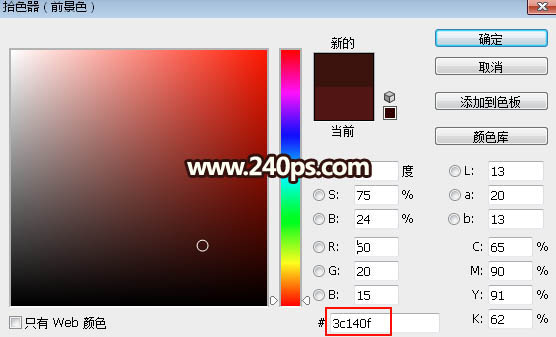
3、在工具箱选择横排文字工具,选择好字体,并设置好字体大小,如下图。

4、在画布中输入文字,如下图。

5、点击图层面板下面的图层样式图标,然后选择图层样式。

斜面和浮雕:

6、确定后把填充改为0%,如下图。

7、按Ctrl + J 把当前文字图层复制一层,得到文字副本图层,然后在图层面板文字副本缩略图后面的蓝色区域右键,在弹出的菜单选择清除图层样式。
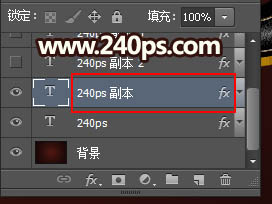
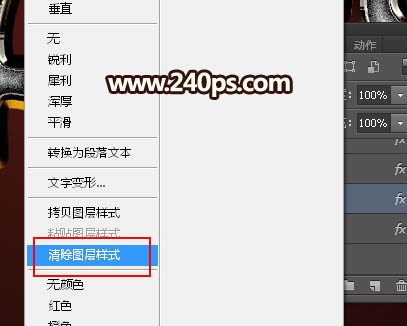

8、同样的方法给当前文字图层设置图层样式。
斜面和浮雕:
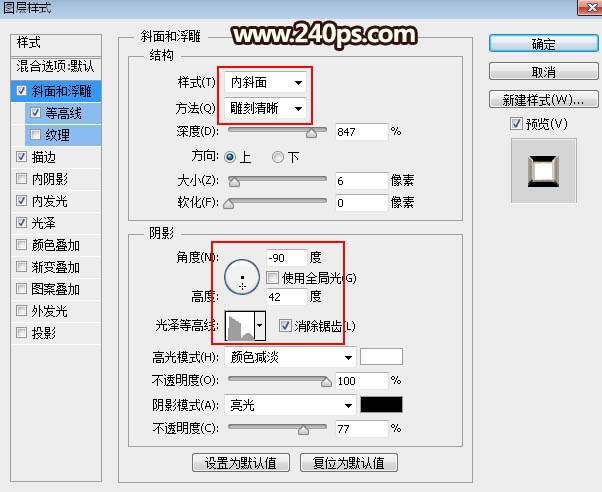

等高线:
(本文来源于图老师网站,更多请访问http://www.tulaoshi.com/photoshop/)
描边:
(本文来源于图老师网站,更多请访问http://www.tulaoshi.com/photoshop/)

内发光:

光泽:

9、确定后得到下图所示的效果。

10、按Ctrl + J 把当前文字图层复制一层,清除图层样式后再重新设置。
斜面和浮雕:
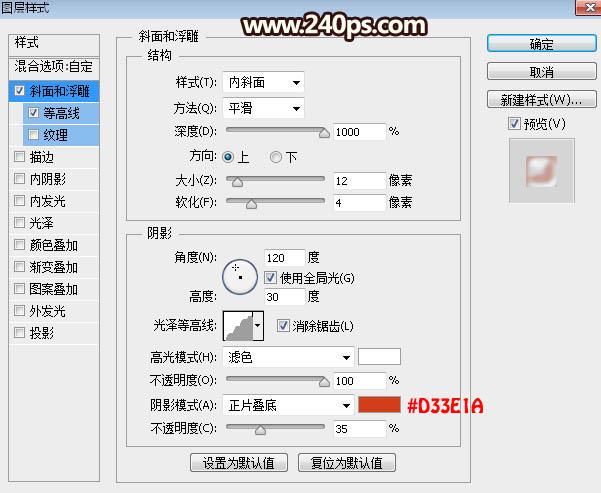
等高线:
(本文来源于图老师网站,更多请访问http://www.tulaoshi.com/photoshop/)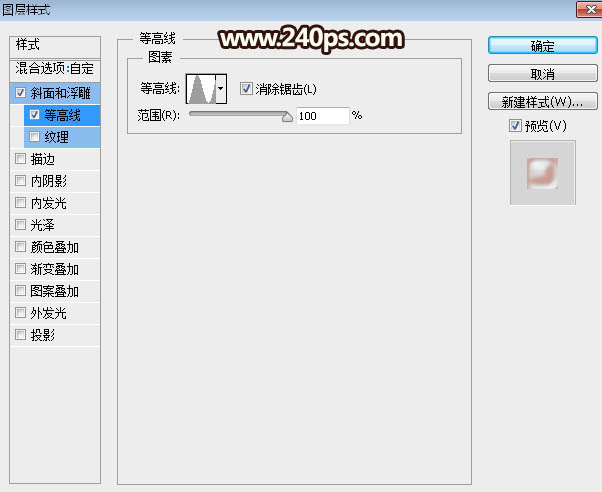
11、确定后把填充改为0%,效果如下图。

12、按Ctrl + J 把当前文字图层复制一层,效果如下图。

13、按Ctrl + J 把当前文字图层复制一层,清除图层样式后再重新设置。
斜面和浮雕:
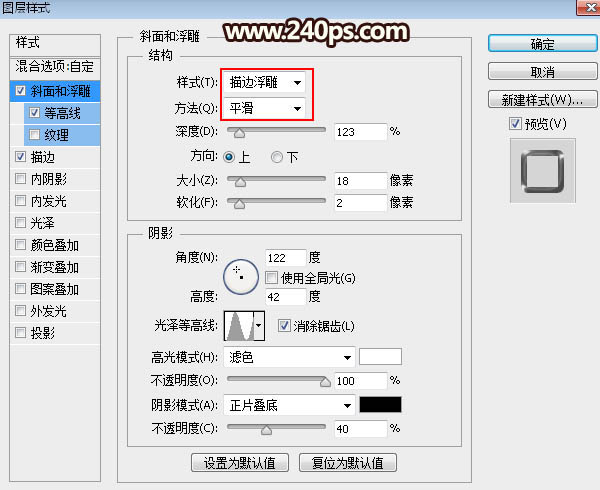
等高线:
(本文来源于图老师网站,更多请访问http://www.tulaoshi.com/photoshop/)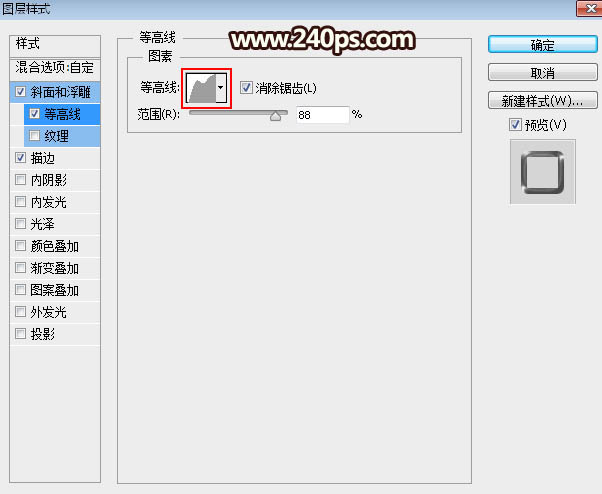
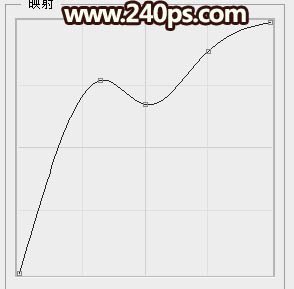
描边:
(本文来源于图老师网站,更多请访问http://www.tulaoshi.com/photoshop/)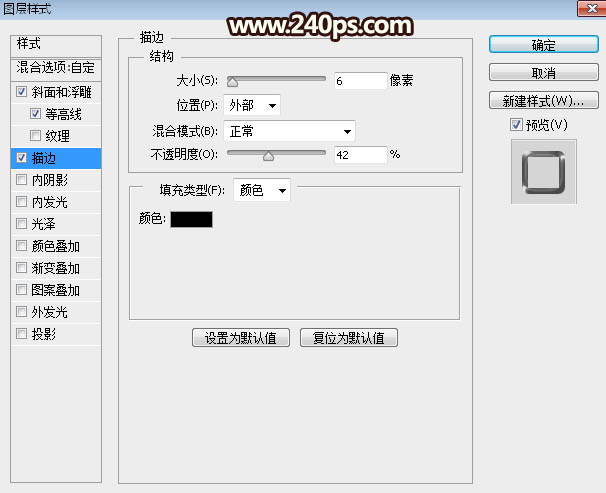
14、确定后把填充改为0%,效果如下图。

15、按Ctrl + J 把当前文字图层复制一层,然后重新设置图层样式。
斜面和浮雕:

描边:
(本文来源于图老师网站,更多请访问http://www.tulaoshi.com/photoshop/)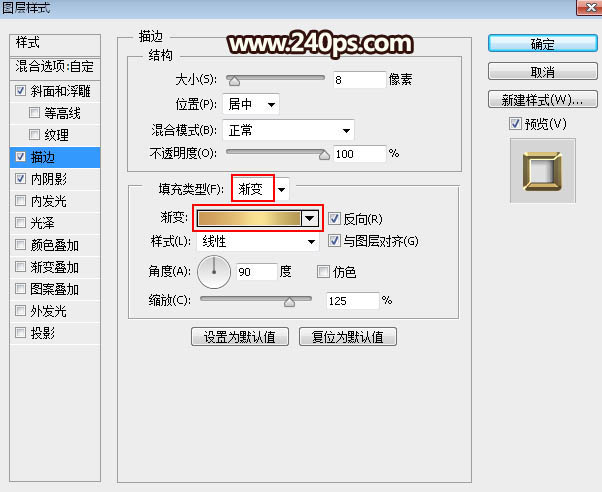

内阴影:
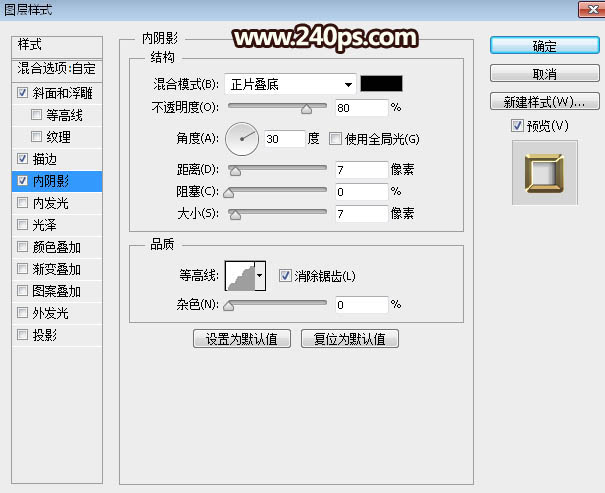
16、确定后把填充改为0%,如下图。

最终效果:

更多知识请关注 图老师ps教程 栏目
来源:http://www.tulaoshi.com/n/20170325/2628762.html